Hướng dẫn cách sử dụng công cụ Brush trong Photoshop; Brush Tool trong Photoshop là công cụ vẽ được sử dụng rất phổ biến và có thể phục vụ cho nhiều mục đích khác nhau. Hãy cùng chúng mình tìm hiểu cách sử dụng qua bài viết này nhé.
Brush Tool Photoshop là gì?
Brush Tool trong Photoshop là công cụ vẽ và tạo brush đơn giản, được sử dụng rất nhiều trong quá trình bạn làm việc với Photoshop. Các bạn có thể nhận biết công cụ này qua biểu tượng hình cây bút lông.
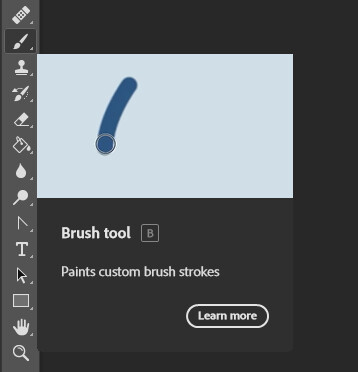
Brush Tool trong Photoshop hoạt động dựa trên nguyên lý vẽ ra các vệt màu có hình dạng nhất định liên tiếp nhau. Công cụ này được đặt trên thanh Tool Bar nằm bên trái màn hình làm việc của Photoshop và có phím tắt là B.
Để sử dụng công cụ này thì các bạn chỉ cần nhấp chuột trái vào biểu tượng của nó rồi bắt đầu vẽ.
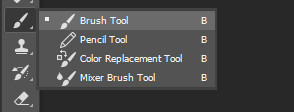
Có một số tùy chỉnh liên quan đến Brush Tool để có được nét vẽ đúng theo nhu cầu của người dùng thì chúng mình sẽ hướng dẫn ngay phần dưới của bài viết nhé.
Các tùy chỉnh khi sử dụng Brush Tool trong Photoshop
Chỉnh kích cỡ cọ và độ cứng của viền cọ
Khi các bạn nhấp chọn vào công cụ Brush Tool trên Photoshop thì sẽ thấy các tùy chọn liên quan đến công cụ này hiện lên trên thành Options. Tại đây các bạn bấm vào mũi tên nằm bên cạnh biểu tượng hình tròn thì sẽ có một bảng được mở ra với 2 thông số là:
- Size: Độ lớn của cây cọ. Các bạn có thể kéo mũi tên trên thanh trượt ở mục này để chọn size cọ mong muốn. Kéo về bên trái là thu nhỏ, kéo về bên phải là phóng to các bạn nhé.
Còn một cách chọn size khác là các bạn nhấn giữ phím Alt rồi nhấp chuột phải và kéo sang phải để phóng to, kéo sang trái để thu nhỏ. Hoặc cách đơn giản hơn là bạn nhập trực tiếp độ lớn của cây cọ mà bạn muốn dùng vào ô thông số của mục này.
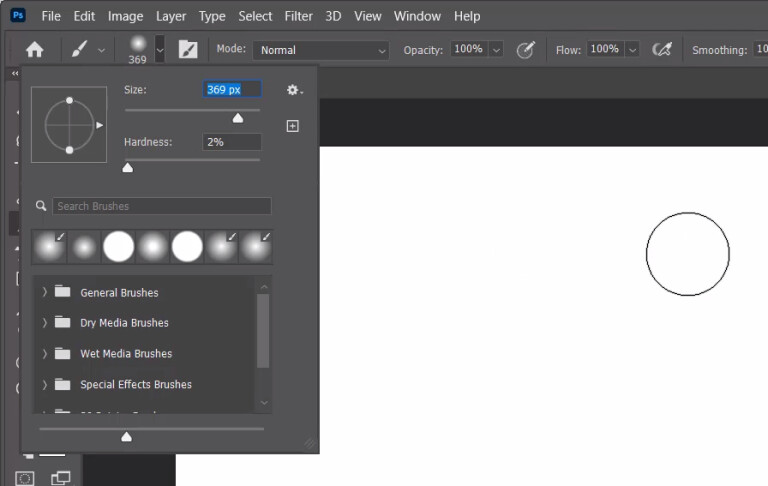
- Hardness: Độ cứng của viền cọ. Nếu chúng ta để thông số này bằng 0 thì nét vẽ từ cây cọ sẽ có độ mờ dần ra phía bên ngoài. Khi tăng thông số này lên thì nét vẽ từ cây cọ sẽ là nét liền với màu sắc đồng đều từ trong ra ngoài. Các bạn xem hình ảnh so sánh 2 nét vẽ được tạo ra khi chỉnh Hardness là 100% và 0% dưới đây để hình dung rõ hơn nhé.
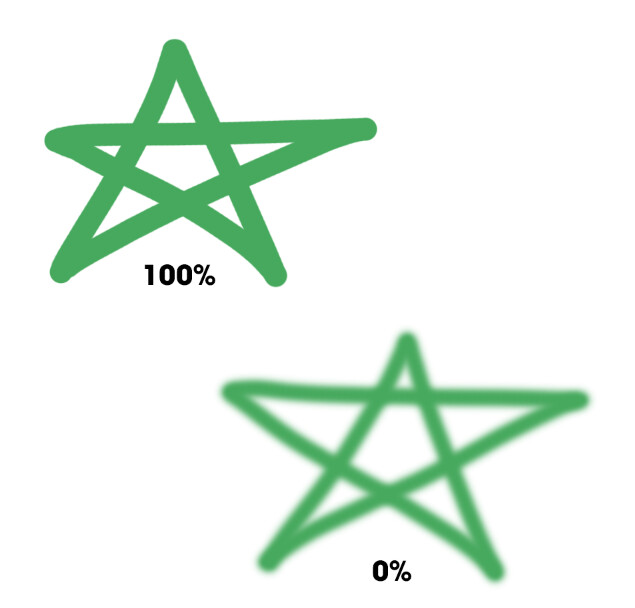
Chọn màu sắc cho cọ
Ở chế độ mặc định thì cây cọ sẽ vẽ ra màu trắng. Nếu các bạn muốn chọn màu sắc khác thì các bạn nhấp vào công cụ Color Picker ở trên thành Tool Bar của Photoshop. Sau đó các bạn có thể chọn màu sắc mình muốn dùng để vẽ rồi bấm OK.
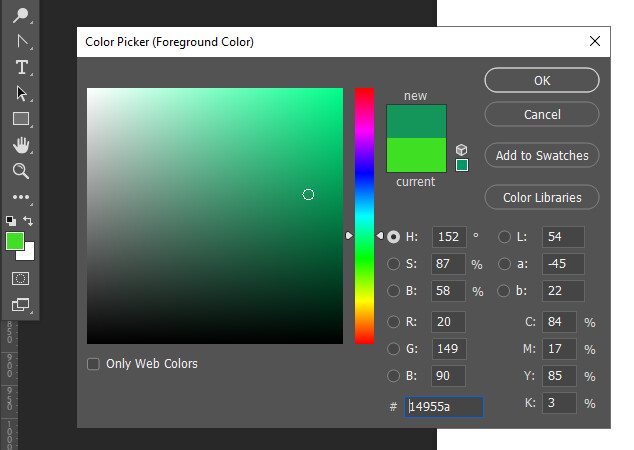
Chỉnh độ trong suốt của nét vẽ
Các bạn có thể chỉnh tùy chọn Opacity trên thanh Options để tăng hoặc giảm độ trong suốt của nét vẽ. Trong hình ảnh dưới đây các bạn có thể thấy chúng mình chỉnh Opacity là 34% nên nét vẽ trở nên trong mờ hơn các nét khác.
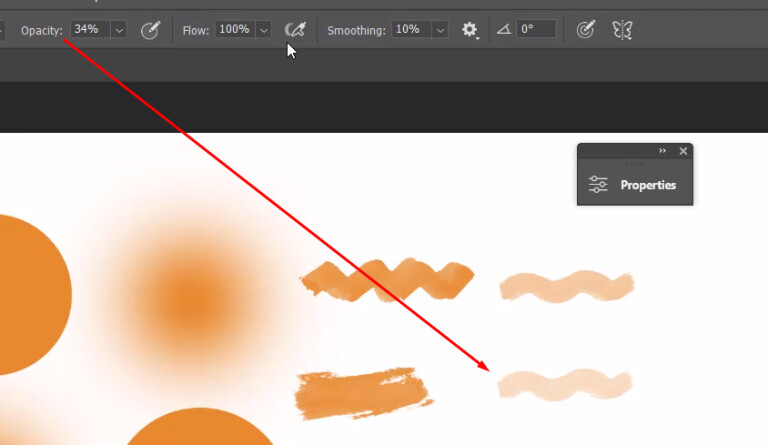
Chọn loại cọ khi sử dụng Brush Tool
Photoshop cung cấp cho chúng ta nhiều loại cọ vẽ khác nhau. Để mở bảng tùy chọn cọ vẽ thì các bạn bấm vào biểu tượng Toggle the Brush Settings panel như trong hình ảnh dưới đây:
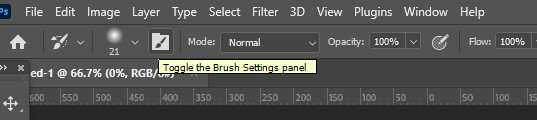
Sau đó sẽ có một bảng chọn các loại cọ vẽ được hiện lên như sau:
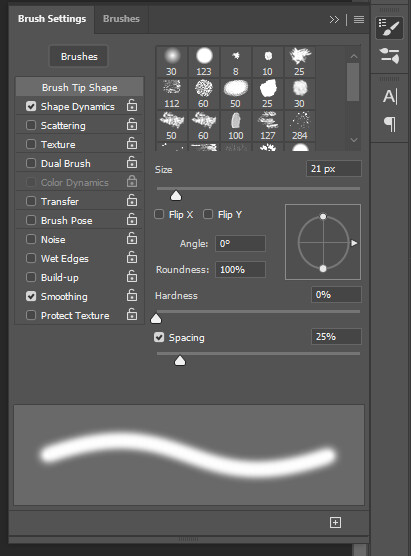
Bạn có thể chọn bất cứ loại cọ nào mà bạn muốn sử dụng. Tuy nhiên, có 2 loại cọ mà chúng ta sẽ sử dụng thường xuyên mà các bạn cần ghi nhớ là:
- Soft Round: Là loại cọ mềm, sẽ tạo ra sẽ các hình vẽ với phần viền mềm mại.
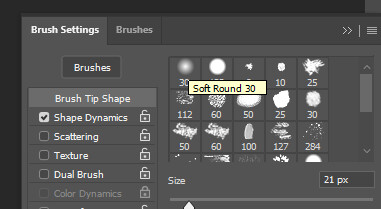
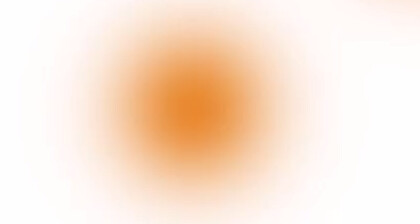
- Hard Round: Là loại cọ viền cứng, sẽ tạo ra các hình vẽ với phần viền rõ nét.
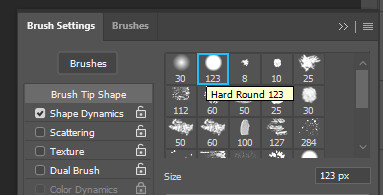
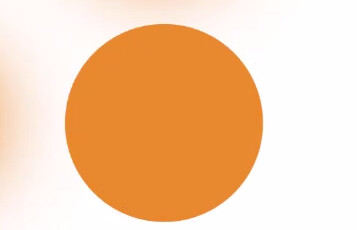
Ngoài những loại cọ có sẵn của Brush Tool trong Photoshop thì các bạn có thể cập nhật thêm các loại cọ mới. Các bạn có thể lên website Brusheezy để tìm loại cọ muốn xem. Sau khi tải về thì các bạn nhấp mở file có định dạng ABR File lên thì khi mở Photoshop sẽ thấy có loại cọ mới được cập nhật vào. Các bạn kéo xuống bên dưới bảng chọn để xem các cọ mới nhé.

Kết luận
Như vậy, chúng mình đã hướng dẫn cách sử dụng công cụ Brush trong Photoshop xong cho các bạn về công cụ Brush Tool trong Photoshop. Đây là một công cụ cơ bản với cách sử dụng khá đơn giản nên các bạn có thể bật phần mềm lên để tập thao tác dần cho quen nhé.
Chúc các bạn thành công!
Xem thêm:






Lorem ipsum dolor sit amet, consectetuer adipiscing elit, sed diam nonummy nibh euismod tincidunt ut laoreet dolore magna aliquam erat volutpat.
Đăng ký học Nhận tư vấnBài viết liên quan
Trung tâm đào tạo chạy quảng cáo facebook ở Bắc Ninh
Trung tâm đào tạo chạy quảng cáo facebook ở Bắc Ninh/ Bắc Giang chuyên nghiệp,...
Th12
Mẫu xe điện VinFast nhỏ hơn cả VF 3 có gì đáng mong chờ
Giá siêu rẻ, kích thước nhỏ có thể sẽ là ưu điểm khiến mẫu xe...
Th11
Một tình trạng phổ biến khiến người dùng Zalo đau đầu là dung lượng chương...
Top 5 plugin chèn quảng cáo cho WordPress được sử dụng nhiều nhất
WordPress là một nền tảng xây dựng website vô cùng chất lượng. Tuy nhiên, để SEO...
Th10
Top 5 Đơn vị đào tạo tin học văn phòng tại Bắc Ninh
Top 5 Đơn vị đào tạo tin học văn phòng tại Bắc Ninh chất lượng...
Th10
Khai giảng khóa tin học văn phòng ở Bắc Ninh tháng 8 /2023
Khai giảng khóa tin học văn phòng ở Bắc Ninh tháng 8 năm 2023 với...
Th8
Học lập trình VBA Excel ở Bắc Ninh 2024 có thật sự cần thiết
Học lập trình VBA Excel ở Bắc Ninh 2024 có thật sự cần thiết không?...
Th4
Các phím tắt trong Photoshop CS6 bạn nên biết
Phím tắt thường được thiết lập sẵn, có nhiệm vụ hỗ trợ thực hiện chức...
Th4
Lưu ý cần cân nhắc nếu bạn vẫn dùng excel quản lý nhân sự
Nếu doanh nghiệp bạn đang sử dụng Excel trong hoạt động quản lý nhân sự,...
Th9